Quản lý chất lượng
- 24 thg 5, 2024
- 9 phút đọc
Đã cập nhật: 24 thg 3
Chọn Operation => Chọn menu Đảm bảo chất lượng

Quản lý chất lượng bao gồm quản lý chất lượng vật liệu liên quan đến nội bộ, khách hàng hoặc nhà cung cấp, bao gồm Báo cáo không phù hợp (NCR), Báo cáo hành động khắc phục (CAR) và Yêu cầu thay đổi kỹ thuật (ECR). Chi tiết của từng mô-đun được giới thiệu dưới đây.
1. NCR Nội bộ
Có ba loại truy vấn NCR nội bộ:

1.1. Lập NCR Mới – Nội bộ
Nhấp vào Lập NCR Mới – Nội bộ
Màn hình mới sẽ mở ra. Người dùng có thể nhấn trực tiếp Lưu để tạo NCR nội bộ mới.
1.2. Màn hình NCR nội bộ
Tài liệu có thể được lưu trữ, xóa và ký tự động ở đầu màn hình chỉnh sửa.
NCR ghi lại chi tiết các đơn đặt hàng và quyết định nguồn liên quan, v.v.
Tại đây người dùng có thể tạo cảnh báo kỷ luật nhân sự. Nhấn để thêm cảnh báo kỷ luật nhân sự mới để tạo nhanh tài liệu. Sau đó, nhấn vào tài liệu để bắt đầu chỉnh sửa.
Thành viên có thể được chỉnh sửa trong danh sách khen thưởng nhân sự và kỷ luật
1.2.3. Chi phí

1.2.4. Chi phí

1.2.5. In
Tại màn hình này, người dùng có thể in Báo cáo sự không phù hợp – Nội bộ.

Tại màn hình này, người dùng có thể tải lên các tệp có liên quan, thường là hình ảnh hoặc tệp văn bản.
Tại màn hình này, người dùng có thể tạo các đơn hàng liên hệ có liên quan và liên kết đến đơn hàng này để theo dõi.
CAR có liên quan có thể được tạo nhanh chóng tại đây. CAR không thể được tạo thủ công mà phải được tạo từ NCR.
Người dùng có thể xem các hồ sơ xuất nhập kho có liên quan tại đây
Tại màn hình này, người dùng có thể xem bản ghi đính kèm của biểu mẫu phê duyệt. Nếu cần đính kèm tệp, người dùng cần nhập biểu mẫu phê duyệt.
1.3. NCR Nội bộ nháp
Màn hình này dùng để tìm kiếm NCR Nội bộ nháp
Màn hình này dùng để tìm kiếm NCR Nội bộ đang tiến hành
Màn hình này dùng để tìm kiếm tất cả NCR Nội bộ ở tất cả trạng thái
2. NCR Khách hàng
2.1. Lập NCR mới – Khách hàng
Nhấn để Thêm NCR Khách hàng mới
Màn hình mới sẽ mở ra. Người dùng có thể nhấn trực tiếp Lưu để tạo NCR khách hàng mới.
2.2. Màn hình NCR Khách hàng
Tài liệu có thể được lưu trữ, xóa và ký tự động ở đầu màn hình chỉnh sửa.
NCR ghi lại chi tiết các đơn đặt hàng và chi tiết nguồn liên quan, v.v.
Tại đây người dùng có thể tạo cảnh báo kỷ luật nhân sự. Nhấn để thêm cảnh báo kỷ luật nhân sự mới để tạo nhanh tài liệu. Sau đó nhấn vào tài liệu để bắt đầu chỉnh sửa.

Tại màn hình này, người dùng có thể in Báo cáo sự không phù hợp – Khách hàng.

Trong màn hình này, người dùng có thể tải lên các tệp có liên quan, thường là hình ảnh hoặc tệp văn bản.
Các thư liên quan có thể được xem trên màn hình này
Trong màn hình này, người dùng có thể tạo các đơn hàng liên hệ có liên quan và liên kết đến đơn hàng này để theo dõi.
Người dùng có thể xem hồ sơ xuất nhập kho liên quan tại đây
Trong màn hình này, người dùng có thể xem tập tin đính kèm của biểu mẫu phê duyệt. Nếu cần đính kèm tệp, người dùng cần nhập biểu mẫu phê duyệt.
Màn hình này dùng để tìm kiếm NCR của Khách hàng nháp
Màn hình này dùng để tìm kiếm NCR của Khách hàng đang tiến hành
Màn hình này dùng để tìm kiếm tất cả NCR của Khách hàng ở tất cả trạng thái
3. NCR Nhà cung cấp
3.1. Lập NCR mới – Nhà cung cấp
Bấm để thêm NCR Nhà cung cấp
Màn hình mới sẽ mở ra. Người dùng có thể nhấn trực tiếp vào Lưu để tạo NCR nhà cung cấp mới.
3.2. Màn hình NCR Nhà cung cấp
Tài liệu có thể được lưu trữ, xóa và ký tự động ở đầu màn hình chỉnh sửa.
NCR ghi lại chi tiết các đơn đặt hàng và quyết định nguồn liên quan, v.v.
Tại đây người dùng có thể tạo cảnh báo kỷ luật nhân sự. Nhấn để thêm cảnh báo kỷ luật nhân sự mới để tạo nhanh tài liệu. Sau đó, nhấn vào tài liệu để bắt đầu chỉnh sửa.
3.2.3. Chi phí

Tại màn hình này, người dùng có thể in Báo cáo vật tư không phù hợp.

Trong màn hình này, người dùng có thể tải lên các tệp có liên quan, thường là hình ảnh hoặc tệp văn bản.
Các email liên quan có thể được xem trên màn hình này
Trong màn hình này, người dùng có thể tạo các đơn liên hệ có liên quan và liên kết đến đơn hàng này để theo dõi.

CAR có liên quan có thể được tạo nhanh chóng ở đây. CAR không thể được tạo thủ công mà phải được tạo từ NCR.
Người dùng có thể xem hồ sơ xuất nhập kho liên quan tại đây
Trong màn hình này, người dùng có thể xem các bản ghi đính kèm của biểu mẫu phê duyệt. Nếu cần đính kèm tệp, người dùng cần nhập biểu mẫu phê duyệt.
Màn hình này được sử dụng để tìm kiếm NCR Nhà cung cấp bản phác thảo
Màn hình này được sử dụng để tìm kiếm NCR Nhà cung cấp đang tiến hành
Màn hình này được sử dụng để tìm kiếm NCR Nhà cung cấp ở tất cả trạng thái
4. Báo cáo NCR tổng hợp
Tại màn hình này, người dùng có thể in Báo cáo NCR tổng hợp

5. Báo cáo NCR Chi tiết

5.1. Nhóm hạng mục
Màn hình này được sử dụng để in báo cáo NCR theo nhóm hạng mục

5.2. Nhóm hạng mục nhận
Màn hình này được sử dụng để in báo cáo NCR theo nhóm hạng mục nhận

5.3. Khách hàng
Màn hình này được sử dụng để tìm kiếm số lượng vận chuyển NCR và số lượng từ chối nhóm theo mã khách hàng

5.4. Nhà cung ứng
Màn hình này được sử dụng để tìm kiếm số lượng đã nhận NCR và số lượng từ chối nhóm theo mã nhà cung ứng

5.5. Nhóm tổ hợp máy
Màn hình này được sử dụng để tìm kiếm số lượng sản xuất NCR và số lượng từ chối nhóm theo tổ hợp máy

5.6. Số lượng vận chuyển (Phân loại vừa)
Màn hình này được sử dụng để tìm kiếm số lượng vận chuyển NCR và số lượng từ chối nhóm theo phân loại vừa sản phẩm

5.7. Số lượng đã nhận (Phân loại vừa)
Màn hình này được sử dụng để tìm kiếm số lượng đã nhận NCR và số lượng từ chối nhóm theo phân loại vừa sản phẩm

5.8. Số lượng vận chuyển (Phân loại chi tiết)
Màn hình này được sử dụng để tìm kiếm số lượng vận chuyển NCR và số lượng từ chối nhóm theo phân loại chi tiết sản phẩm

5.9. Số lượng đã nhận (Phân loại chi tiết)
Màn hình này được sử dụng để tìm kiếm số lượng đã nhận NCR và số lượng từ chối nhóm theo phân loại chi tiết sản phẩm

6. Báo cáo hành động khắc phục CAR

6.1. Tìm kiếm đơn CAR
Người dùng có thể tìm kiếm các tài liệu liên quan đến CAR, nhấn vào mã đơn CAR để vào màn hình chỉnh sửa

Tài liệu có thể được lưu trữ, xóa và ký tự động ở giữa phía trên của màn hình chỉnh sửa. Để biết phương pháp tạo CAR, vui lòng tham khảo phần NCR.
Người dùng có thể điền nội dung liên quan tại đây
Tại màn hình này, người dùng có thể in Báo cáo hành động khắc phục phòng ngừa

Trong màn hình này, người dùng có thể tải lên các tệp có liên quan, thường là hình ảnh hoặc tệp văn bản.
Các thư liên quan có thể được xem trên màn hình này
Trong màn hình này, các tài liệu liên hệ có liên quan có thể được tạo và liên kết với tài liệu này để theo dõi.
6.3. Báo cáo CAR
Tại màn hình này, người dùng có thể in Báo cáo hành động khắc phục phòng ngừa

6.4. Thiết lập mặc định CAR
Tại đây người dùng có thể thiết lập giá trị mặc định CAR. Khi CAR được tạo, nội dung sẽ tự động được đưa vào.


7. Báo cáo thay đổi kỹ thuật ECR
Người dùng có thể kiểm tra các yêu cầu thay đổi kỹ thuật tại đây và tìm kiếm theo các điều kiện tìm kiếm khác nhau.

Yêu cầu thay đổi kỹ thuật được chia thành hai loại: khách hàng và nội bộ. Người dùng có thể chọn thêm ECR khách hàng hoặc ECR nội bộ theo nhu cầu của mình.
Thêm ECR khách hàng mới, điền mã khách hàng và nhấn lưu để tạo nhanh ECR khách hàng
Để thêm ECR nội bộ, nhấn lưu để tạo nhanh ECR nội bộ
7.2. Màn hình Yêu cầu thay đổi kỹ thuật
Người dùng có thể lưu, xóa và sao chép ECR ở giữa phía trên màn hình chỉnh sửa.
Người dùng có thể in ECR tại đây và xuất nó thành tệp báo cáo để in.
Trong màn hình này, người dùng có thể tạo thông báo thay đổi kỹ thuật mới và xem những thông báo ECN có liên quan tại đây

Trong màn hình này, người dùng có thể tải lên các tệp có liên quan, thường là hình ảnh hoặc tệp văn bản.
Các email liên quan có thể được xem trên màn hình này
Trong màn hình này, các tài liệu liên hệ có liên quan có thể được tạo và liên kết với tài liệu này để theo dõi.
Các đơn ECR liên quan có thể được xem trên màn hình này
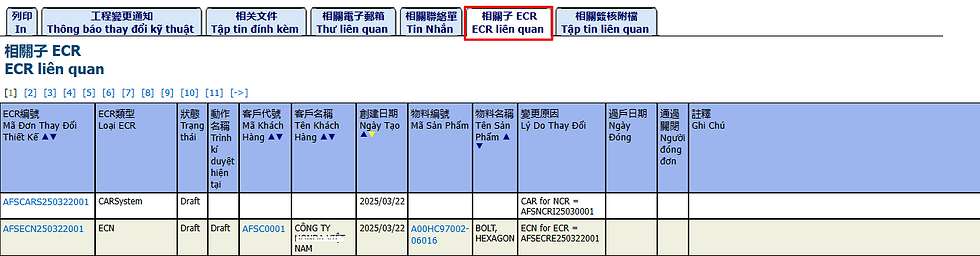
Trong màn hình này, người dùng có thể xem các bản ghi đính kèm của biểu mẫu phê duyệt. Nếucần đính kèm tệp, người dùng cần nhập biểu mẫu phê duyệt.
9. Cài đặt liên quan
Các cài đặt liên quan có thể được hiển thị tại đây. Các cài đặt hiện được thiết lập bao gồm danh sách tóm tắt các mục kiểm tra chất lượng.
10. Ghi chép thay đổi đơn từ
Tại đây người dùng có thể xem hồ sơ thay đổi của tất cả các tài liệu quản lý kiểm tra chất lượng

11. Theo dõi khiếu nại khách hàng

11.1. Biểu liệt kê phản ảnh đã mở phiếu NCR/CAR
Màn hình này được sử dụng để in báo cáo Biểu liệt kê phản ảnh khách hàng đã mở phiếu NCR/CAR

11.2. Biểu liệt kê các NCR đã mở khiếu nại khách hàng
Màn hình này được sử dụng để in báo cáo Biểu liệt kê các NCR đã mở khiếu nại khách hàng/ CAR

11.3. Biểu thống kê chi phí thiệt hại do phát sinh NG
Màn hình này được sử dụng để in báo cáo Biểu thống kê chi phí thiệt hại do phát sinh NG

11.4. Biểu thống kê tổng chi phí thiệt hại hàng NG
Màn hình này được sử dụng để in báo cáo Biểu thống kê tổng chi phí thiệt hại hàng NG

11.5. Biểu tổng hợp chi phí thiệt hại do phát sinh NG (Tháng)
Màn hình này được sử dụng để in báo cáo Biểu tổng hợp chi phí thiệt hại do phát sinh NG trong khoảng thời gian từ ngày bắt đầu đến ngày kết thúc

11.6. Biểu tổng hợp chi phí thiệt hại do phát sinh NG (Năm)
Màn hình này được sử dụng để in báo cáo Biểu tổng hợp chi phí thiệt hại do phát sinh NG cho từng tháng trong năm

Hết.




























































